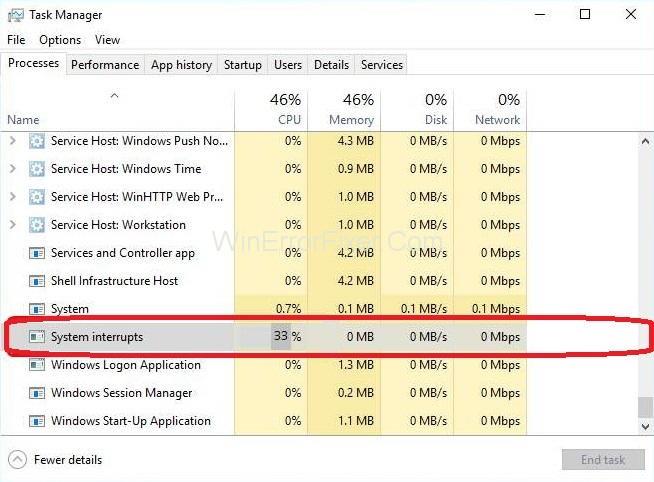Hvis din computer forstyrrer systemafbrydelser med højt CPU-forbrug, kan du blive udsat for et hardware- eller driverproblem. I dette indlæg forklarer vi, hvad System Interrupts er, og hvordan du kan finde og rette den underliggende årsag til System Interrupts høj CPU-brug.
Indhold
Hvad er systemafbrydelser?
System afbryder en vigtig del af Windows, og selvom det ser ud til at være en proces i Task Manager, er det ikke en proces, hvis man ser på det i traditionel forstand. I stedet er det en samlet pladsholder, som bruges til at vise de systemressourcer, der bruges af alle de hardwareafbrydelser, der sker på dit computersystem.
Hardwareafbrydelser udgør kernedelen af enhver pc. De bruges også til effektiv afvikling og styring af mange aktiviteter samtidigt. Adskillige processer udføres kontinuerligt på computerafbrydelser, der bruges som en mekanisme til at udføre nogle vigtige instruktioner, ligesom ved at suspendere aktiviteten af andre processer, eller de bruges til at advare CPU'en af processer om, at de er klar til at blive udført .
Det er dog primært brug på din maskine, og i operativsystemet må behandlingssystemets afbrydelser ikke overstige 2-3% i enhver normal situation. Selvom der vil være et problem, hvis processen springer til omkring 20 % og forbliver der, kan sådanne problemer let spores tilbage til en ekstern enhed, dårligt konfigureret driver og hurtig opstart osv.
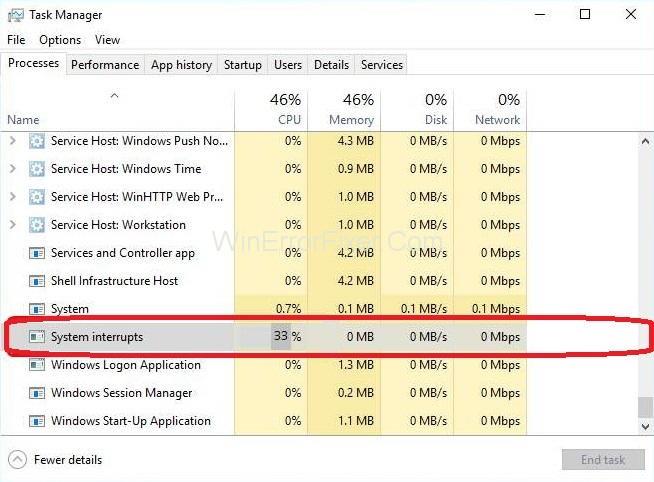
Sådan rettes systemafbrydelser ved høj CPU-brug
Denne vejledning indeholder alle mulige løsninger på System Interrupts High CPU-problem. Start fra den første og arbejd ned, indtil en af metoderne virker for dig. Kompleksiteten af metoderne øges, efterhånden som du går ned. Lad os begynde!
Løsning 1: Fejlfinding af enheder og drivere
Først og fremmest bør du diagnosticere præcis, hvor problemet ligger. Enheder driver generelt systemafbrydelser med nogle få softwareundtagelser (alle dækket i ovenstående afsnit) eller af dårlige drivere. Lad os starte med at frakoble alle de eksterne enheder, og så går vi videre til de interne enheder. Du skal også opdatere enhedsdriverne hver gang.
Frakobl alle de eksterne enheder, inklusive tastatur, mus, udenlandske WiFi-kort, eksterne Bluetooth-enheder osv. Frakobl enhederne én efter én og hold øje med CPU-bruget hele tiden. Hvis det forbliver det samme, så kan du fortsætte med at frakoble resten af enhederne, men hvis CPU-forbruget falder meget (Ca. 2-3%), betyder det, at du har fundet synderen.
Men i tilfælde af at du ikke var i stand til at opdage den defekte eksterne enhed, kan du hoppe videre til de interne enheder og se, om problemet ligger hos dem. Det skal huskes på, at dette trin er lidt vanskeligere end det forrige, da det ikke kun inkluderer frakobling af enhederne. Til dette trin skal du frakoble enhederne én efter én ved hjælp af enhedshåndteringen. For at fuldføre dette trin skal du følge instruktionerne nedenfor:
Trin 1: Tryk på Windows + R - tastkombinationen for at åbne dialogboksen Kør .
Trin 2: Skriv devmgmt.msc i dialogboksen, og tryk derefter på Enter - tasten.
Når du er i enhedshåndteringen, skal du starte Deaktivering af enheder og kontrollere CPU-forbruget ved systemafbrydelser efter deaktivering af hver enhed. Hvis CPU-forbruget ikke ændrer sig og forbliver stabilt på 20-30%, er det et tegn på, at den deaktiverede enhed ikke er årsagen til problemet, og du kan fortsætte med at gøre det samme med andre enheder.
Bemærk: Undgå at deaktivere de vigtige enheder på dit system, f.eks. diskdriver, processor, skærmadaptere, alt under Computer- eller systemenhedskategorier.
Opdater nu enhedsdriverne for alle de enheder, der er tilsluttet din computer. Igen er dette trin vanskeligt, såvel som tidskrævende. Dette trin er nødvendigt, fordi automatiske driveropdateringer ikke er til at stole på, hvorfor det er vigtigt at opdatere dem manuelt.
Der er én måde at sikre, at en bestemt enhed ikke er årsagen til problemet - opdater driveren til den seneste tilgængelige build, og se, om du kan se nogen forskel.
Bemærk: Download kun den seneste driverversion fra producentens officielle hjemmeside.
Trin til at opdatere din driver er:
Trin 1: Højreklik på den enhed, du ønsker at opdatere, og klik derefter på Opdater enhedsdriver.
Trin 2: Vælg nu den anden mulighed for Gennemse min computer efter driversoftware .
Løsning 2: Deaktiver USB Root Hubs
USB-rodhubbene er ikke tilsluttet USB-periferi som en fysisk enhed. I stedet er det en softwareenhed, som giver dig mulighed for at tilslutte flere USB-ydre enheder til din pc. De fleste af computerne har flere USB-rodhubs, så du kan dele databussen på tværs af forskellige enheder.
For at deaktivere USB Root Hubs, som ikke er i brug af din mus og tastatur, skal du først og fremmest bestemme hvilke USB Root Hubs der bruges. For det første vil du bestemme det, og derefter vil du deaktivere al den ekstra rodhub, så den vil rette op på System Interrupts høj CPU-brug.
Trin til at gøre det samme er:
Trin 1: Tryk på tastekombinationen af Windows + R-tasten for at åbne Kør app.
Trin 2: Skriv nu devmgmt.msc i det vindue, der er dukket op, og tryk derefter på enter-tasten.
Trin 3: Udvid nu kategorien Universal Serial Bus Controllere, og find derefter alle de rodhubs, der er optaget der.
Trin 4: Højreklik derefter på rodhubben.
Trin 5: Klik nu på Egenskaber .
Trin 6: Når egenskaberne er åbnet, skal du åbne fanen Strøm og derefter se, om dine enheder er tilsluttet der. Dit tastatur og din mus vil dukke op der, hvis de bruger den pågældende rodhub. Hvis det er tilfældet, kan du deaktivere alle de andre rodhubs med denne som undtagelsen.
Trin 7: Når rodhubben, der bruges af dit tastatur og mus, er blevet identificeret, skal du deaktivere alle de andre rodhubs ved blot at højreklikke på dem og derefter vælge Deaktiver .
Trin 8: Genstart dit computersystem, og kontroller derefter, om problemet er løst. Hvis den ikke er forsvundet, er du fri til at fortryde alle ændringerne.
Gå ikke glip af:
Løsning 3: Deaktiver lydforbedringer
Nogle lyddrivere bruger forbedringer til at forbedre lydkvaliteten. Hvis disse egenskaber ikke synkroniseres med computeren eller ikke er kompatible, vil det føre til nogle alvorlige problemer som systemet afbryder højt CPU-forbrug, som du oplever i øjeblikket. Du kan prøve at deaktivere lydforbedringen og derefter se, om CPU-bruget forbedres.
Det skal bemærkes, at alle lyddriverne ikke udfører denne funktion. Disse lyddrivere har fanen Enhancement omdøbt til Sound Blaster. I dette tilfælde skal du prøve at deaktivere alle effekter af lyden.
Nogle af lyddriverne ser også ud til at have et problem med muligheden for "Eksklusiv tilstand", der tillader andre apps at tage fuld kontrol over lydkortet, selvom det er sandsynligt, at dette ikke er problemet, der er ingen skade i at kontrollere, om dette løser problemet.
Trin 1: Tryk på Windows + R-tastkombinationen for at åbne dialogboksen Kør.
Trin 2: Skriv Kontrolpanel i dialogboksen, der dukkede op for at åbne Kontrolpanel.
Trin 3: Når kontrolpanelet åbner, vil du se en søgelinje øverst til højre på din skærm. Skriv lyd på den.
Trin 4: Når lydindstillingen åbnes, skal du klikke på den lydenhed, der er tilsluttet pc'en, og højreklikke og derefter klikke på Egenskaber.
Trin 5: Flyt derefter til fanen Enhancement og Fjern markeringen af alle de forbedringer, der er aktiveret.
Bemærk: Du kan også markere feltet, der siger "Deaktiver alle forbedringer".
Trin 6: Til sidst skal du klikke på fanen Avanceret og derefter fjerne markeringen i den eksklusive tilstand, hvor applikationer er aktiveret til at tilsidesætte indstillingerne. Gem derefter de foretagne ændringer og afslut.
Bemærk: Hvis denne metode ikke virkede, er du velkommen til at fortryde alle de ændringer, du har foretaget.
Løsning 4: Deaktiver indstillingerne for Wake on Magic Packet
Windows kommer med en funktion, hvor netværksadapteren har privilegiet til at vække dit computersystem ved overførsel af data. Computersystemet kalder det datapakken "Wake on Magic Packet".
Det skal bemærkes, at denne funktion er kendt for at forårsage problemer med høj CPU-forbrug af systemafbrydelser, fordi det ser ud til, at der genereres en masse interrupts, og computersystemet svarer til hver af dem. Du kan prøve at deaktivere denne mulighed fra indstillingerne. Hvis dette trin ikke giver nogle gode resultater i din situation, kan du deaktivere det når som helst senere.
Trin 1: Tryk på Windows + R -tastkombinationen for at åbne Kør-appen på systemet.
Trin 2: Skriv devmgmt.msc i dialogboksen Kør, og tryk derefter på enter-tasten.
Trin 3: Din computers enhedshåndtering åbnes. I enhedshåndteringen vil du se en liste over alle de enheder, der er tilsluttet din computer i henhold til kategorierne. Klik nu på indstillingen Netværksadaptere for at åbne rullemenuen, der indeholder yderligere enheder.
Trin 4: Vælg din Ethernet- og WiFi-enhed, og højreklik derefter på den og klik til sidst på Egenskaber fra de tilgængelige muligheder.
Trin 5: Gå derefter til fanen Avanceret . Du finder en masse muligheder der. Flyt til slutningen af listen, hvor du vil finde muligheden for Wake on Magic Packet . Dens værdi vil blive aktiveret. Vælg Deaktiveret, gem ændringerne og afslut derefter.
Trin 6: Genstart dit system og se, om System Interrupts High CPU-problemet er blevet rettet.
Løsning 5: Installation af Intel Rapid Storage Technology
Intel Rapid Storage Technology giver forbedret pålidelighed og ydeevne for systemer, der er udstyret med SATA-diske til mobil-, desktop- og serverplatforme. Det er et Windows-baseret program.
Mens du bruger en eller flere SATA-diskdrivere, kan du drage fordel af dets lavere strømforbrug og forbedrede ydeevne. Mens du bruger mere end én disk, kan brugeren øge beskyttelsen mod ethvert datatab i tilfælde af diskfejl. Nogle brugere observerede, at installationen af Intel Rapid Storage Technology-modulet løste deres problem med System Interrupts højt CPU-brug.
Dets installation er en enkel proces. Det skal dog bemærkes, at det vil erstatte SATA-controllerdriveren på computeren. Hvis du er fortrolig med mekanikken, kan du installere modulet fra Intels officielle hjemmeside. Når produktet er installeret korrekt, vil du se dets ikon på proceslinjen.
Løsning 6: Slå Hurtig opstart fra
Hurtig opstart eller Windows 10's hurtige opstart fungerer som den hybride dvaletilstand i de tidligere versioner af Windows. Det samler elementerne i dvalefunktionen og en kold nedlukning. Når brugeren lukker computeren ned, logger Windows alle brugerne af og lukker også alle apps, der ligner den kolde opstart.
På dette tidspunkt svarer Windows-tilstanden til at tjene, den er nystartet (alle apps lukket og alle brugere logget af). Selvom kernen allerede er indlæst og systemsessionen kører.
Efter dette vindue sendes en meddelelse til enhedsdriverne om forberedelse til dvaletilstand for at gemme den aktuelle systemtilstand i dvaletilstand, og computeren er slukket. Når brugeren genstarter systemet, genindlæser Windows ikke kernen, driverne eller systemtilstanden. Det vil bare opdatere RAM'en med det indlæste billede i dvalefilen og derefter navigere dig til startskærmen.
Du kan prøve at deaktivere denne funktion, fordi den ikke lukker computeren helt ned på den normale måde, som man kunne forvente. Mange brugere fandt ud af at deaktivere denne funktion løste problemet med systemafbrydelser med høj CPU med det samme.
Trin 1: Tryk på Windows + R-tastkombinationen for at åbne Kør-appen.
Trin 2: Skriv Kontrolpanel i dialogboksen.
Trin 3: Når kontrolpanelet åbner, skal du klikke på Strømindstillinger .
Trin 4: Når strømindstillingerne er åbne, skal du vælge indstillingen Vælg, hvad tænd/sluk-knapperne gør til venstre på skærmen.
Trin 5: Derefter vil du se en mulighed, der kræver administrative rettigheder. Denne mulighed er navngivet som Skift indstillinger, der er tilgængelige i øjeblikket . Klik på denne mulighed.
Trin 6: Fjern nu markeringen i feltet, der siger Slå hurtig opstart til nederst på skærmen. Gem de foretagne ændringer, og afslut derefter.
Trin 7: Genstart computersystemet og se, om problemet er løst.
Lignende indlæg:
Konklusion
Systemafbrydelser Højt CPU-forbrug kan være resultatet af forskellige situationer. Du skal diagnosticere roden til problemet korrekt. Gå gennem vejledningen med et vågent sind, da selv en lille fejl kan føre til forskellige alvorlige problemer.
Vær forsigtig, mens du deaktiverer hardware samt software. Sørg for at fortryde ændringerne, hvis de ikke rettede op på situationen. Håber denne vejledning viste sig nyttig og fjernede problemet med System Interrupts High CPU-brug for dig.